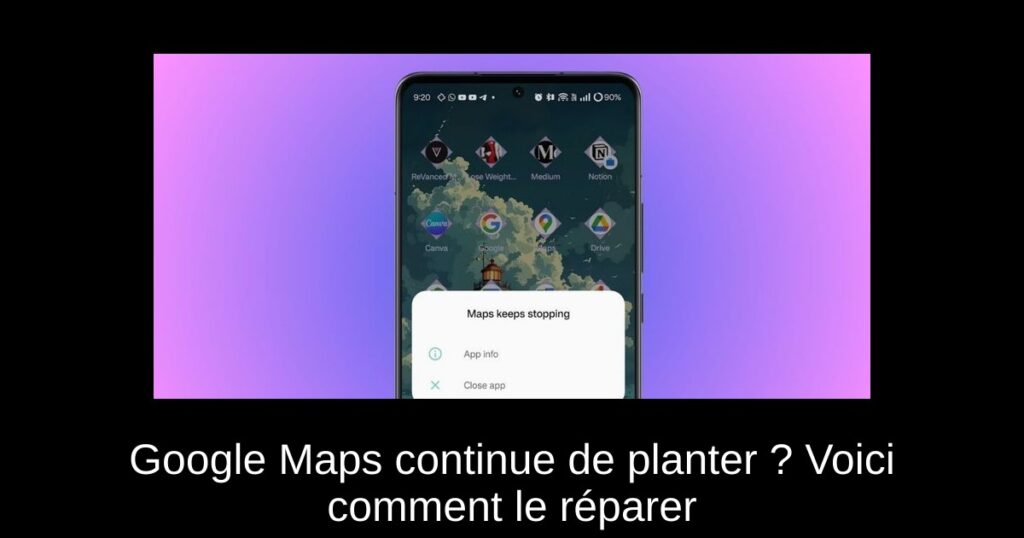Vous rencontrez des problèmes avec Google Maps qui plante continuellement ? Ne vous inquiétez pas, vous n’êtes pas seul. Cette situation a affecté de nombreux utilisateurs d’Android, en particulier ceux utilisant les versions 11.144.x et 11.145.x de l’application. Dans cet article, nous vous présenterons quelques astuces simples pour résoudre ce problème et vous permettre de retrouver un usage normal de votre application de navigation favorite.
Pourquoi Google Maps plante-t-il ?
Bien que la cause exacte de cette panne soit inconnue, les utilisateurs du monde entier rapportent des problèmes similaires. La popularité de Google Maps en fait une cible plus visible pour des dysfonctionnements. Cela dit, il existe des solutions rapides pour remettre l’application sur pied.
Méthode 1 : Vider le cache de Google Maps
La première solution consiste à vider le cache de l’application Google Maps. Ce processus est simple et rapide, et plusieurs utilisateurs ont trouvé que cela résolvait leur problème.
Voici les étapes à suivre :
- Trouvez l’icône de l’application Google Maps sur votre écran d’accueil ou dans le lanceur.
- Appuyez longuement sur l’icône de l’application et sélectionnez Informations sur l’application dans le menu contextuel.
- Ensuite, sélectionnez Stockage et cache puis appuyez sur Vider le cache.
- Pour être sûr que tout fonctionne parfaitement, nous vous recommandons également de sélectionner Vider le stockage.
Après avoir suivi ces étapes, essayez de relancer Google Maps. Vous devriez constater que l’application fonctionne à nouveau comme prévu.
Méthode 2 : Désinstaller les mises à jour de Google Maps
Si le vidage du cache n’a pas résolu votre problème, alors la désinstallation des mises à jour récentes pourrait faire l’affaire. De nombreux utilisateurs signalent que des versions spécifiques de Google Maps sont à l’origine de ces soucis.
Voici comment procéder :
- Trouvez Google Maps sur votre écran d’accueil ou dans le lanceur.
- Appuyez longuement sur l’icône de l’application et sélectionnez Informations sur l’application.
- Cliquez sur les trois points verticaux dans le coin supérieur droit.
- Sélectionnez Désinstaller les mises à jour.
- Confirmez en cliquant sur OK.
Après avoir désinstallé les mises à jour, ouvrez à nouveau Google Maps. L’application devrait maintenant fonctionner normalement.
Conclusion
En suivant ces deux méthodes, vous devriez pouvoir résoudre le problème de plantage de Google Maps sur votre appareil Android. Si, après avoir essayé ces solutions, vous continuez à rencontrer des problèmes, n’hésitez pas à laisser un commentaire ci-dessous ou à rechercher d’autres solutions sur les forums dédiés à la technologie.
Nous espérons que cet article vous a été utile ! Restez connecté pour d’autres conseils et astuces liés à la technologie.